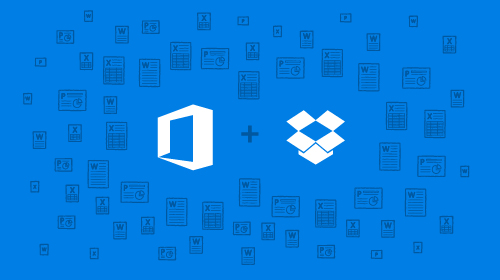
Содержание
Сегодня решил написать пост об установке облачного хранилища Dropbox в дистрибутиве Ubuntu, многие наверняка пользуются яндекс диском / Google диск либо Диском от майл ру. Конечно они не хуже Dropbox, чем пользоваться выбирать вам.
Чем хорош Dropbox:
Виртуальное хранилище Dropbox, работает по принципу diff-кодирования, данная технология позволяет экономить место, занимаемое файлами. Так же существенное отличие еще в том, что что файлы при синхронизации не загружаются повторно, загружается лишь та часть которая была обновлена в файле. Это конечно существенный плюс который экономит нам трафик и файлы не синхронизируются повторно, а лишь та часть которая была изменена.
По лимитам: файлы, которые загружаются через клиент, не имеют никаких ограничений по размерам, конечно в рамках разумного, так как при бесплатном аккаунте в Dropbox, вы получаете 2 Гб бесплатного дискового пространства и загрузить файл размерами больше, можно лишь после покупки дополнительного дискового пространства.
При загрузке файлов через веб-интерфейс, имеется ограничение в 300 МБ. Дополнительно имеется возможность расшарить файлы загрузив их в папку "Dropbox", после вы имеете возможность получить прямую ссылку на файл и делиться с друзьями. После копирования файла в общую папку синхронизации файлов на файле жмем правой кнопкой мыши - Поделиться ссылкой, далее ссылка автоматически копируется в буфер обмена и вы имеете возможность быстро делиться файлами с друзьями.
Все это в свою очередь предоставляет возможность, использовать Dropbox как файлообменник. Вы можете легко скопировать любую папку в общую папку синхронизации файлов Dropbox в домашней директории, далее после того как папка будет загружена на облако, вы можете расшарить доступ к папке нажав правой кнопкой мыши и выбрав пункт - Доступ к папке. После вас будет перенаправлено на веб-интерфейс, где вы можете предоставить доступ по майлу импортировать контакты с (Gmail/Facebook либо Yahoo).
Конечно не удобно то, что выбрать пользователей тем кому я хочу предоставить доступ к нужной директории не реализован в интерфейсе клиента, а всего лишь для веб-интерфейса, надеюсь в ближайшем будущем это будет реализовано.
В общем, я выше попытался изложить все плюсы и минусы которые я встретил после установки, если вы желаете установить Dropbox, выполните инструкции ниже.
Как установить Dropbox в Ubuntu 15.04/14.10/14.04/Linux Mint 17.2/17.1/17? Установить достаточно легко, перейдите по адресу - www.dropbox.com скачайте соответствующий файл Deb формата для вашей архитектуры, после загрузки файла, запустите установку двойным кликом по файлу. После откроется центр приложений Ubuntu в котором будет предложено нажать кнопку - установить.
Аналогично вы можете установить Dropbox и через Центр приложений Ubuntu введя в поисковой строке - Dropbox, далее нажав на кнопку установить, вы аналогично установите лишь веб-установщик который нужно будет запустить для установки всего приложения.
Так же имеется и третий способ установки, через терминал, откройте терминал(Ctrl+Alt+T), далее выполните следующую команду:
sudo apt-get install nautilus-dropbox
На этом пожалуй все, если что-то не понятно, спрашивайте в комментариях под материалом ниже.
Автор: Юрий Герук
Лицензия: CC BY-SA 4.0
Благодарность автору!